Sida loo rakibo Ku dhawaad Printer kasta Ubuntu
Ma(Are) waxaad isku dayaysaa inaad ku rakibto daabacaha nidaamkaaga Ubuntu ? Nasiib wanaag, Ubuntu hadda waxay aqoonsan tahay inta badan noocyada daabacadaha waxayna si toos ah u rakibi doontaa darawallada la xiriira marka lagu xiro.
Soosaarayaal badan oo daabacado sida Brother iyo HP waxay taageeraan qaybinta Linux waxayna sii daayaan darawaladooda daabacadaha. Laakin ka hor inta aanad ku rakibin daabacaha nooc kale, waa inaad eegtaa shabakadooda si aad u aragto inay taageerayaan Linux .

Maskaxda ku hay in deegaankaaga desktop-ka uu yahay waxa tilmaamaya qalabka qaabeynta ee aad u baahan tahay inaad isticmaasho si aad u dejiso daabacahaaga, ma aha qaybinta Linux .
Durba ma jiraa?(Is It Already There?)
Madbacadaha casriga ah oo badan ayaa leh awood shabakadeed oo xooggan. Tani waxay ka dhigan tahay in marka aad tagto aagga ku dar daabacaha(add printer) , daabacahaagu mar hore ayaa la qori doonaa.
Sidee ku ogaan kartaa inay tahay? Ogsoonow inaad u baahan doonto mudnaanta maamul ee nidaamka si aad u dejiso daabacaha caadiga ah.
- Nooca daabacayaasha ee dulmarka (Printers)Hawlaha(Activities) . U rarida jiirkaaga dhanka bidix ee sare ee shaashaddaada waxay tusi doontaa Hawlaha(Activities) .
- Ama waxaad riixi kartaa furaha Super ee kumbuyuutarkaaga. Furaha super waa kan u eg astaanta Windows ee kumbiyuutarrada intooda badan.
- Tag goobaha nidaamka(system settings) . Waxaad ka heli kartaa qalabkaaga ama Ubuntu dock.
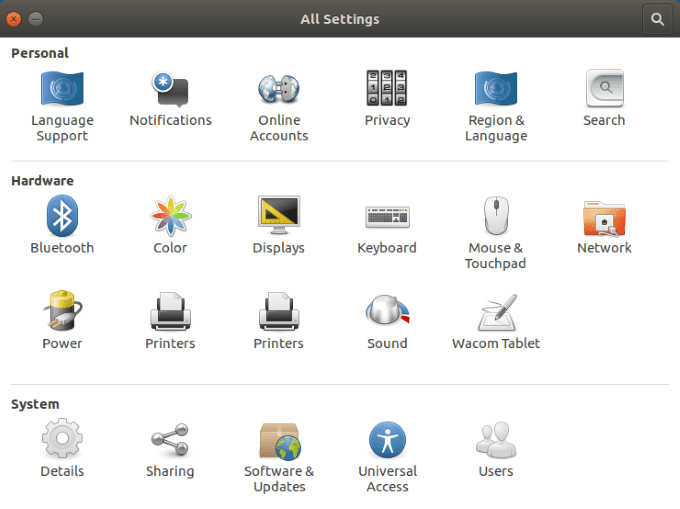
- Guji daabacayaasha si(Printers) aad u aragto - haddii ay jiraan - daabacayaasha ku jira liiska.
Daabacahaaga wuu ku qoran yahay(Your Printer Is Listed)
Haddii aad aragto daabacahaaga oo ku hoos qoran aaladaha(devices) , tillaabooyinka soo socda ayaa kaa caawin doona inaad dhammayso rakibidda daabacaha.

- Haddii daabacahaagu ku qoran yahay, sababtoo ah waxaad haysataa daabace-saavvy shabakadeed. Dooro ka dibna ku dhufo guryaha(properties.)
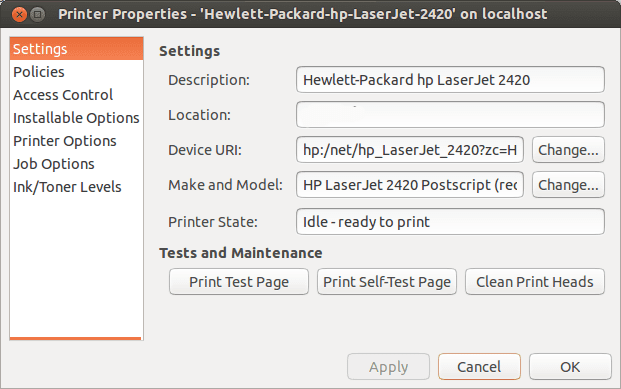
Sida aad ka arki karto sawirka kore, waxaad awoodaa:
- Beddel magaca daabacaha
- Daabac bog tijaabo ah si aad u hubiso inuu si sax ah u shaqaynayo.
- Xalliyi(Troubleshoot) arrimahaaga haddii aad dhibaato qabto.
Waa inaad sidoo kale hubisaa Xulashooyinka Daabacaha(Printer Options) si aad u hubiso in habaynta caadiga ahi ay waafaqsan tahay awoodaha iyo sifooyinka daabacahaaga.

Maskaxda ku hay in daabace kastaa uu wax yar ka duwanaan doono. Si kastaba ha ahaatee, mabaadi'da ugu muhiimsan waa isku mid dhammaan daabacayaasha.
U fiirso qaabka wax soo saarka(Output Mode) ee sawirka kore. Haddii aad raadinayso inaad lacag kaydsato sababtoo ah kartoonada daabacadu waa qaali, waxaa laga yaabaa inaad rabto inaad isticmaasho Midabka(Color) marka loo baahdo.
Marka aadan u baahnayn nuqul midab ah, waxaad u bedeli kartaa doorashadaas madow iyo caddaan(Black and White) ama cabbir cawl(Grayscale) .
Kawaran Haddi Daabacahaagu Aan Liiska Ku Jirin?(What If Your Printer Is Not Listed?)
Waxaa jiri doona waqtiyo marka Ubuntu OS -kaagu aanu heli doonin daabacaha ku xidhan. Waxaa jira sababo kala duwan oo tan u dhexeeya fudud ilaa adag.
Waxaad fiirin kartaa dukumentiga soo saaraha daabacadaha ama waxaad raaci kartaa tillaabooyinka hoose.
Hubi qalabkaaga daabacaha(Check Your Printer Hardware)
Mid ka mid ah waxyaabaha ugu fudud ee lagu hubin karo waa isku xirka. Ma(Did) si habboon ugu xidhay fiilooyinka korantada iyo USB-ga(USB) (haddii daabacaaduhu aanu isticmaalayn fiilo-la'aanta)?
Haddii aad leedahay daabace ka weyn ama aad ka guurtay meel una guurtay meel kale, waxa aad yeelan kartaa xidhiidh dabacsan. Hubi labada daraf ee fiilada USB si aad u hubiso in xidhiidhku yahay mid sugan.
Darawalada Ubuntu(Ubuntu Drivers)
Qaar ka mid ah daabacayaasha da'da weyn looma qorsheynin inay la shaqeeyaan nidaamka hawlgalka isha furan ama nooca ugu dambeeyay ee Ubuntu .
Haddii kale, haddii daabacaadaadu aad u cusub tahay, waxaa laga yaabaa inaan weli lagu darin xogta Ubuntu. Haddaba, maxaad samayn kartaa?
Soo deji Darawalkaaga(Download Your Driver)
Waxaad aadi kartaa mareegaha rasmiga ah ee soo saaraha daabacadaha si aad u hesho oo aad u soo dejiso darawalka ku haboon iyadoo lagu salaynayo nambarka modelka.
Ku rakibida summada daabace kasta way kala duwanaan doontaa markaa hubi inaad si taxadar leh u raacdo tilmaamaha.
Adeegso Qalabka "Dareewalada Dheeraadka ah"(Use The “Additional Drivers” Tool)
Qaar ka mid ah soosaarayaasha daabacadaha ayaa leh darawallo gaar ah iyo ilo xiran. Tani waxay ka dhigan tahay in qaybinta Linux aysan awoodi doonin inay si toos ah kuugu suurtageliso.
- Qaybinta ku salaysan Ubuntu waxay leedahay qalab Darawalada Dheeraadka(Additional Drivers ) ah si ay kuugu suurtagasho inaad rakibto darawalo gaar ah. Marka hore(First) , fur dashkaaga.
- Ka dib raadi Drivers Dheeraad(Additional Drivers) ah oo fur.

- Nidaamkaagu wuxuu ogaan doonaa darawallada gaarka ah ee aad uga baahan tahay daabacahaaga oo kuu ogolaanaya inaad rakibto.

Gacan ku samee Adigoo isticmaalaya CUPS (Nidaamka Daabacaada Guud ee Unix)(Configure Manually Using CUPS (Common Unix Printing System))
Waxaa sameeyay Apple, CUPS waxay awood u siinaysaa nidaamkaaga inuu ogaado daabacahaaga haddii aan si toos ah loo helin. Waxaad ku isticmaali kartaa hal kombuyuutar ama koox kombiyuutaro isku xidhan.
- Haddii aadan horay CUPS ugu rakibin, waxaad ka soo dejisan kartaa Terminal(install from Terminal) -ka amarka soo socda:
sudo apt install cups
- Hadda waxaad u baahan tahay inaad awood u yeelato CUPS:
sudo systemctl enable cups
- Isticmaal amarka soo socda si aad u bilowdo CUPS :
sudo systemctl start cups
- Ka dib markaad ku caddeyso eraygaaga sirta ah ee isticmaalaha, server-ka CUPS wuxuu si toos ah u bilaabi doonaa(CUPS server will start automatically) .
- Hadda oo aad karti gelisay oo aad bilowday adeegga CUPS , ka bax Terminalka(Terminal) . Ku billow CUPS (CUPS)gudaha(Launch) martigeliyaha deegaanka:
CUPS Setup - localhost:631
- Ku dar daabacahaaga CUPS ee Maamulayaasha(CUPS for Administrators) .

- Laga soo bilaabo qaybta Maamulka(Administration) , ee hoos timaada Printers , dhagsii Kudar Printer(Add Printer) .
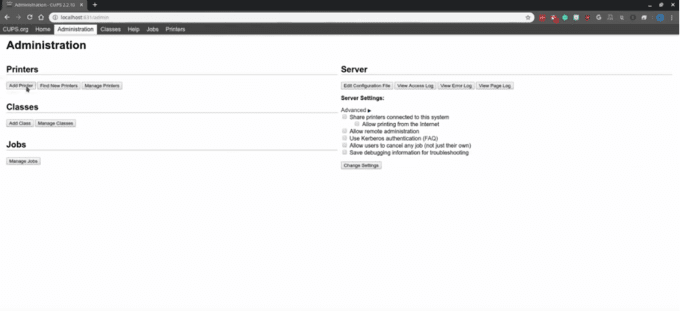
- Ka hel daabacahaaga daabacaha gudaha lagu rakibay.
Maskaxda ku hay in CUPS si gaar ah loogu daabaco oo aan la iskaan samayn ama hawlo kale oo daabacadaha qaarkood ay qaban karaan.
Si aad wax badan uga ogaato CUPS, booqo bogga rasmiga ah( official page) .
Haddii daabacaaduhu aanu ahayn mid cusub ama duugoobay mooyaane, inta badan, samaynta daabacaha Ubuntu maaha wax adag.
Related posts
Sababaha Caadiga ah ee Shilalka Ubuntu iyo Sida Loo Soo Kabsado
Fedora vs Ubuntu: Qaybinta Linux kee ka wanaagsan?
U beddelo Sawirrada u dhexeeya Qaababka iyada oo loo marayo khadka taliska ee Ubuntu
10 Jid-gaabyada Keyboard-ka Ubuntu si loo dardargeliyo socodka shaqadaada
Ku dar Jid-gaabyada menu-ka-midig ee macnaha guud ee Ubuntu
Isticmaal taliska Linux 'dd' oo wata GUI fudud
Hagaha Linux ee Bilawga ah ee Ubuntu
Ku rakib Adobe Digital Editions gudaha Ubuntu Linux
BSD vs Linux: Farqiga Aasaasiga ah
5-ta Cayaarood ee ugu Wanaagsan Linux
HDG wuxuu sharxayaa: Waa maxay UNIX?
U dejiso Ubuntu si aanu u dumin ama u demin muuqaal aan firfircoonayn
Ku samee Linux Live Live Custom oo leh Kit Linux Live
Sida loo uninstall Ubuntu gudaha Windows 10 Dual-Boot System
5-ta ugu sareysa Linux Distros waa inaad isticmaashaa
Sida loo tirtiro faylka ama hagaha Linux
10ka ugu sarreeya ee Raspberry Pi Linux amarada ay tahay inaad ogaato
Linux Hel Taliska Tusaalooyinka
Sida Ubuntu Loogu Sameeyo Google Drive-kaaga
Sida Loo Kordhiyo Ubuntu Ugu Dambeeyay
